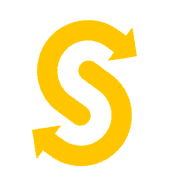

Cómo crear y gestionar un artículo
Por favor sigue los siguientes pasos para crear y gestionar un artículo:
(Recuerda que para realizar estas acciones debes ser instructor)
Paso 1: Inicia sesión en la plataforma y dirígete al panel izquierdo. En la sección "Productos", ubica el enlace "Mi contenido" y haz clic sobre él.
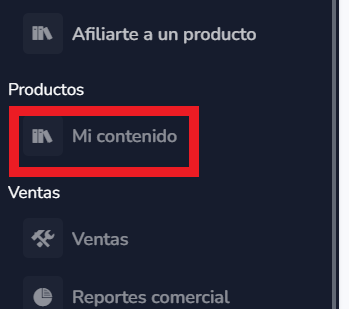
Paso 2: Se mostrarán las opciones de contenido que puedes crear. Selecciona "Artículos".
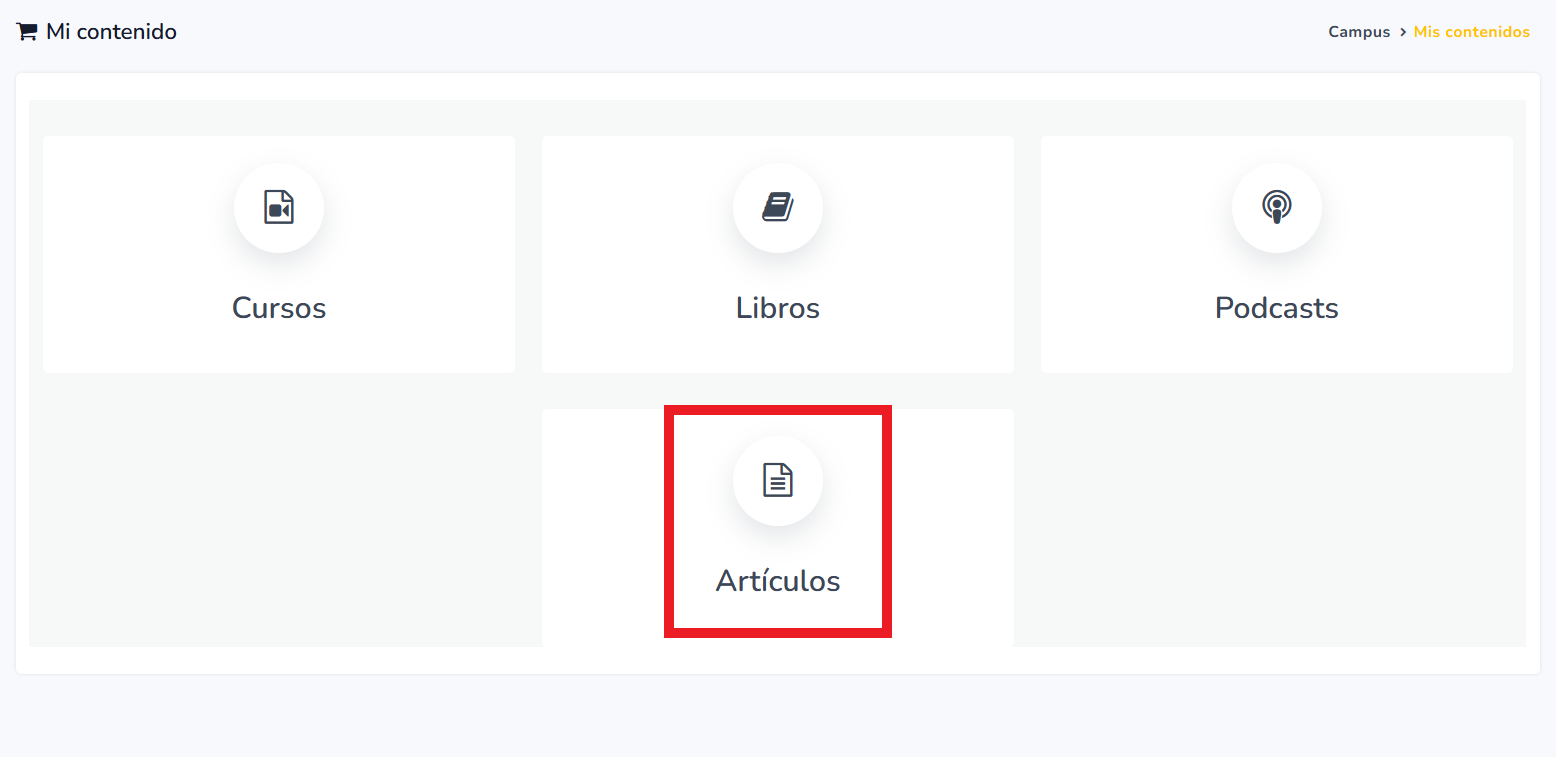
Paso 3: Una vez que cargue el listado de artículos creados, podrás ver la vista previa del contenido tal como lo vería un estudiante. También podrás editar o eliminar el artículo.
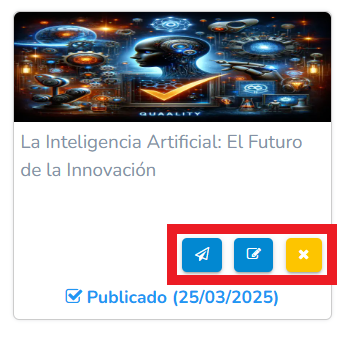
Paso 4: Para crear un nuevo artículo debes presionar el botón "NUEVO ARTÍCULO".
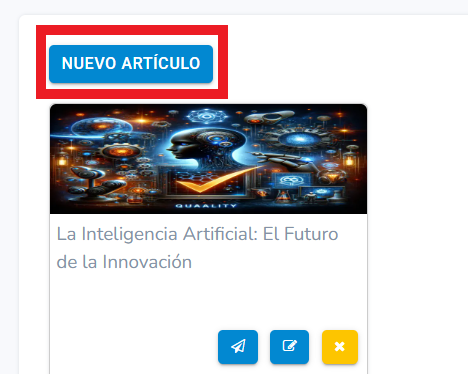
Paso 5: Escribe el título del artículo, confirma que eres el propietario o que tienes los derechos del contenido y presiona el botón "GUARDAR".
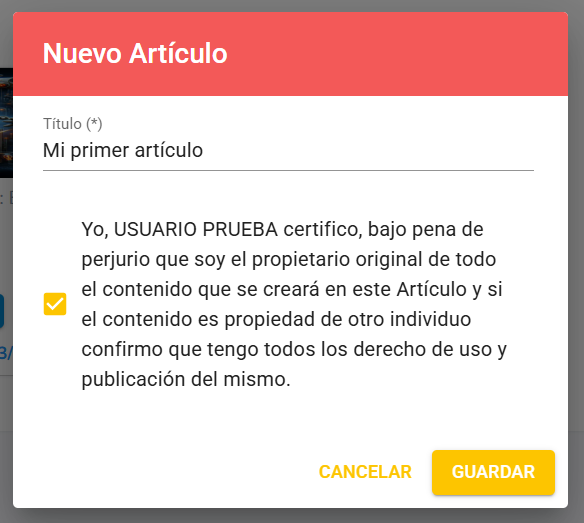
Paso 6: Una vez el artículo haya sido creado, para modificar su contenido debes presionar el botón "Editar" o hacer click sobre la imagen del mismo.
Todos los campos obligatorios para agregar están marcados con un " * " en su nombre, por ejemplo, el campo "Titulo(*)".
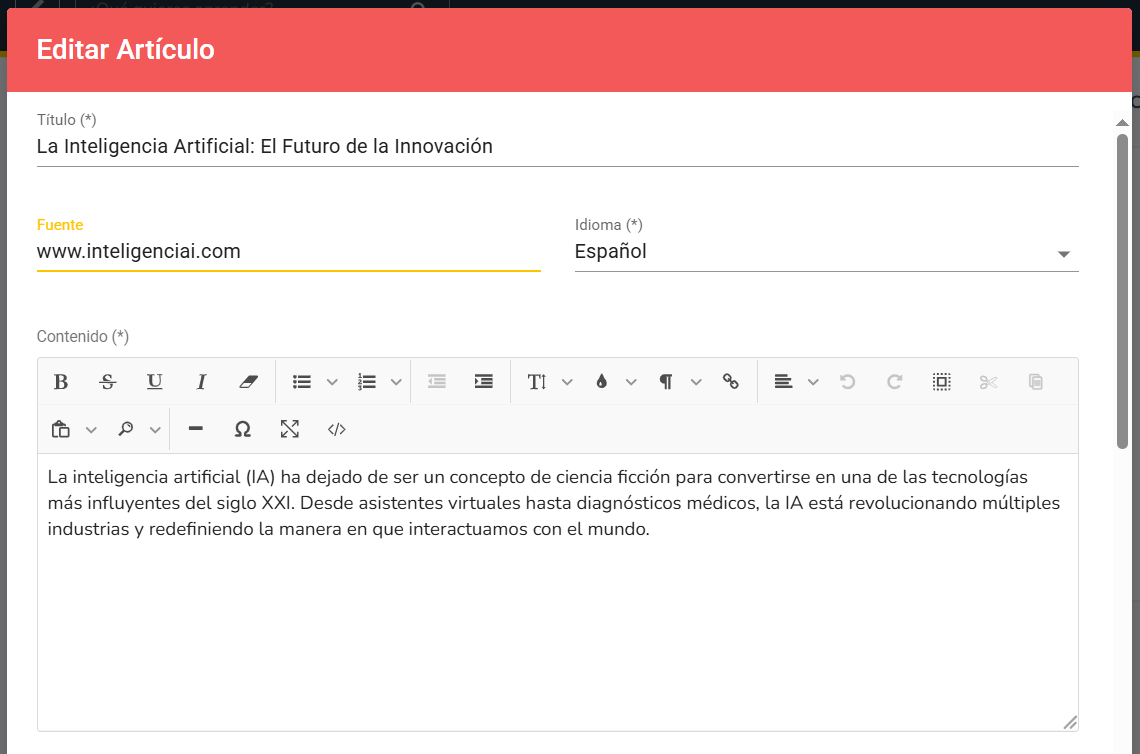
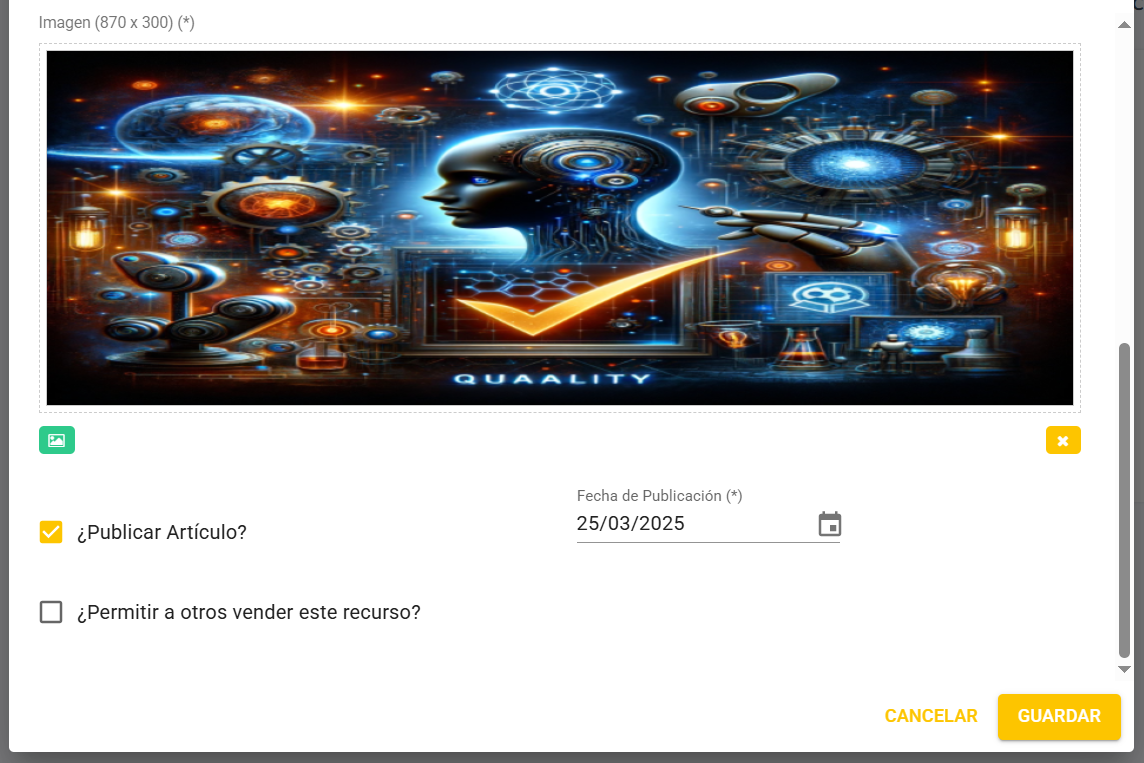
Paso 7: Agrega una imagen de portada obligatoria con dimensiones 870 x 300 píxeles.

Paso 8: Puedes crear una nueva galería específica para tu artículo o usar una ya existente, dentro de la galería puedes
agregar los archivos que necesites. Una vez has agregado el archivo, debes presionar el botón “Seleccionar” del
mismo para enlazarlo al artículo.
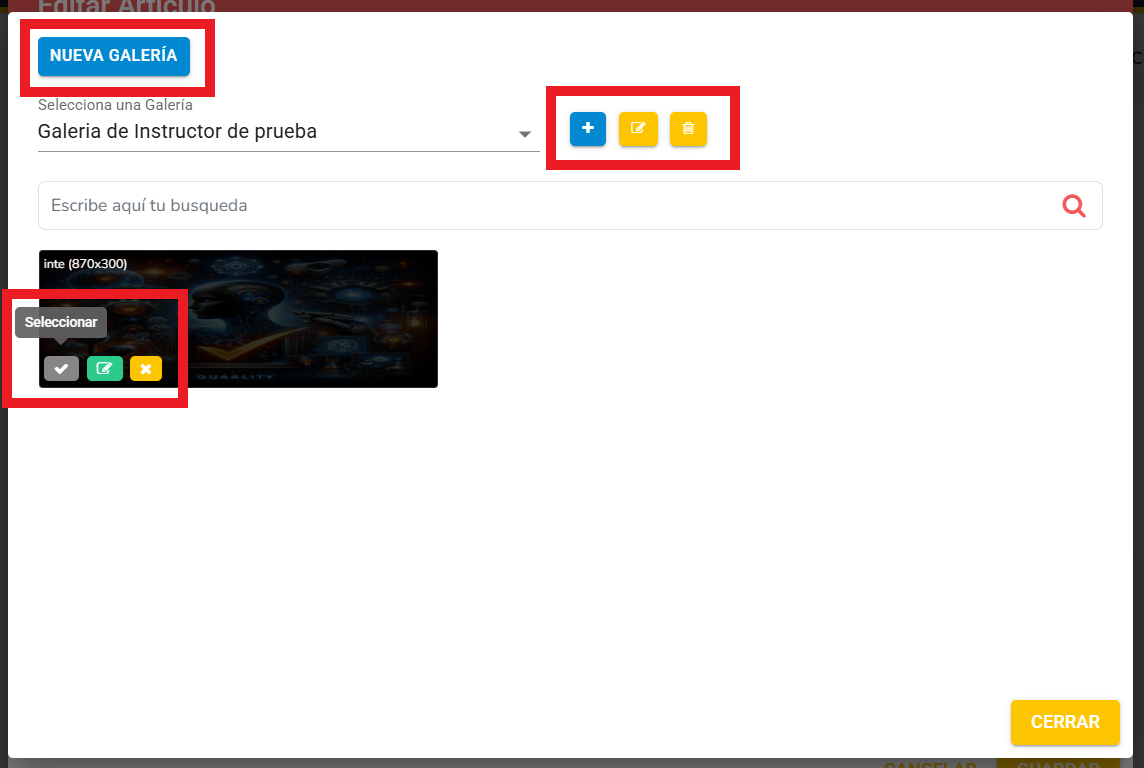
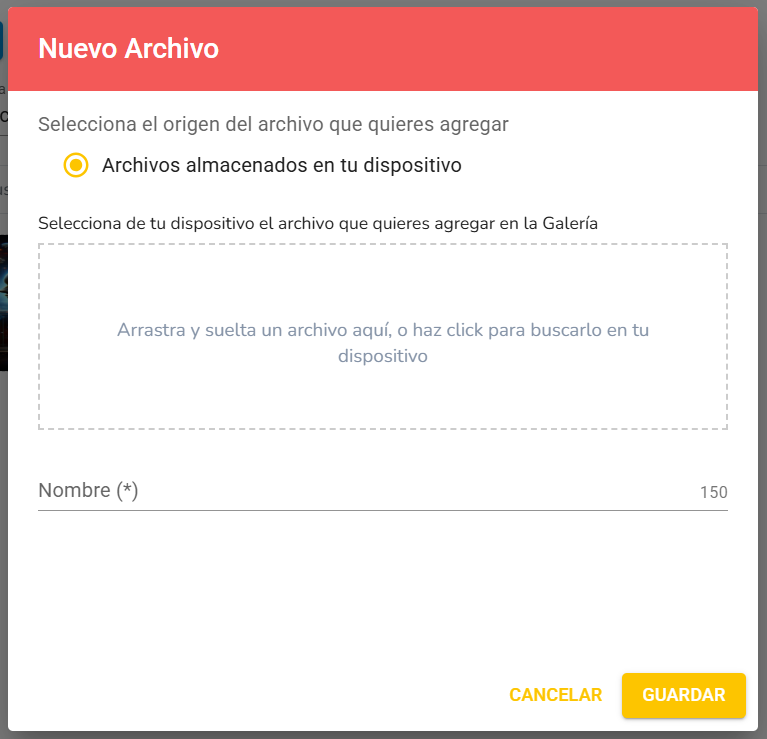
-cuadro para agregar imagen de artículo-
Paso 9: Si activas la opción "¿Permitir a otros vender este recurso?", define el porcentaje de comisión que recibirás por cada venta realizada por terceros.
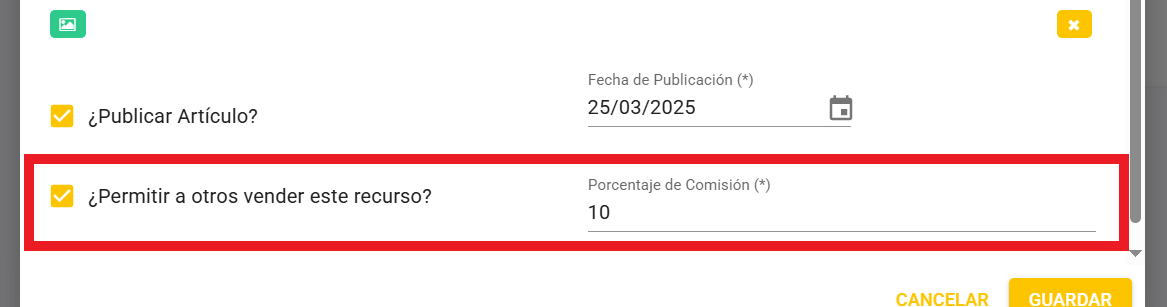
Paso 10: Selecciona la opción "¿Publicar Artículo?" para hacerlo visible.
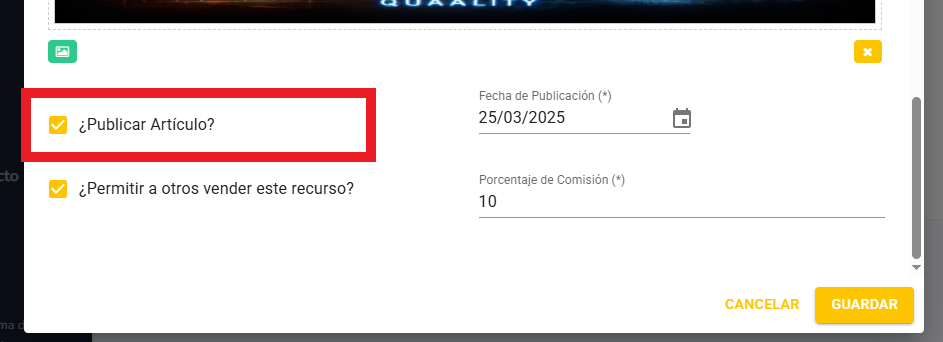
Felicitaciones, hasta aquí has completado esta guía y ya estás listo para crear y gestionar un artículo y todo su
contenido